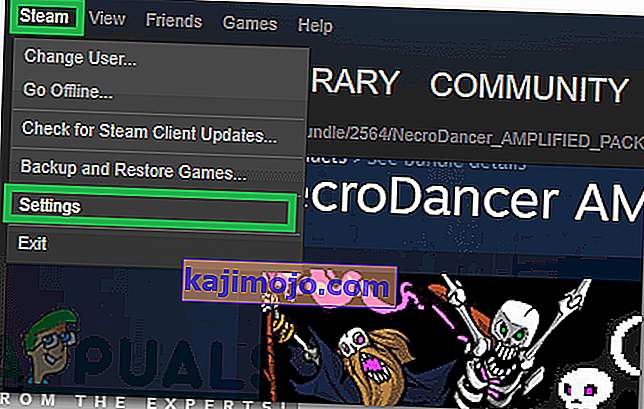Након ажурирања Стеама, корисници могу доживети да Стеамов прегледач у игри или продавница не ради исправно или да недостају битни елементи. Иза тога може бити неколико разлога, на пример, Интернет веза може бити спора или постоји проблем са ХТМЛ предмеморијом. Један од ефикасних начина је брисање Стеам-а и поновно инсталирање. Међутим, пре него што прибегнемо техничким и заморнијим методама, покушаћемо да решимо мање проблеме.
Поправите оштећене системске датотеке
Преузмите и покрените Ресторо за скенирање корумпиране фајлове са овде , ако се налазе фајлови да буду корумпирани и несталих поправка их и затим проверите да ли фиксира проблем, ако не онда наставите са решењима доле наведених.
Решење 1: Брисање ХТМЛ кеш меморије
Најчешћи разлог успореног прегледача у игри је ХТМЛ кеш меморија. У принципу, требало би да га обришете једном на 2 или 3 недеље како не би дошло до сукоба са прегледачем.
- Изађите из Стеам клијента.
- Притисните дугме ⊞ Вин + Р. Ово би требало да искочи Рун
- У дијалошки оквир унесите „ цонтрол “. Ово би требало да доведе до контролне табле испред вас.
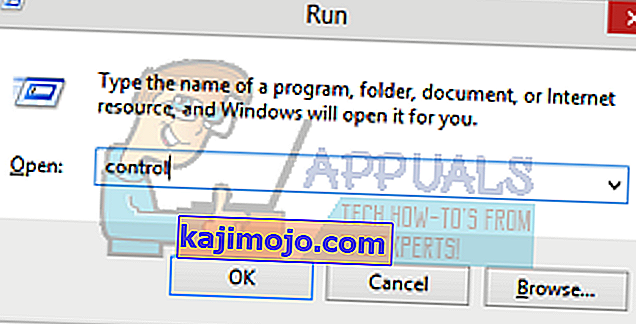
- На контролној табли потражите „ Опције фасцикле “ у дијалошком оквиру који се налази у горњем десном углу.
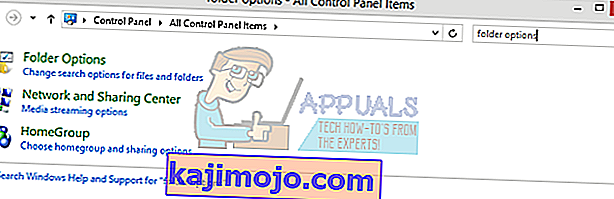
- Кликните на „ Опције фасцикле “ која се вратила у претрагу. Затим кликните картицу „ Поглед “ и овде ћете проверити ред на којем пише „ Прикажи скривене датотеке, фасцикле и погоне “. Означите га, примените промене и затворите прозор.
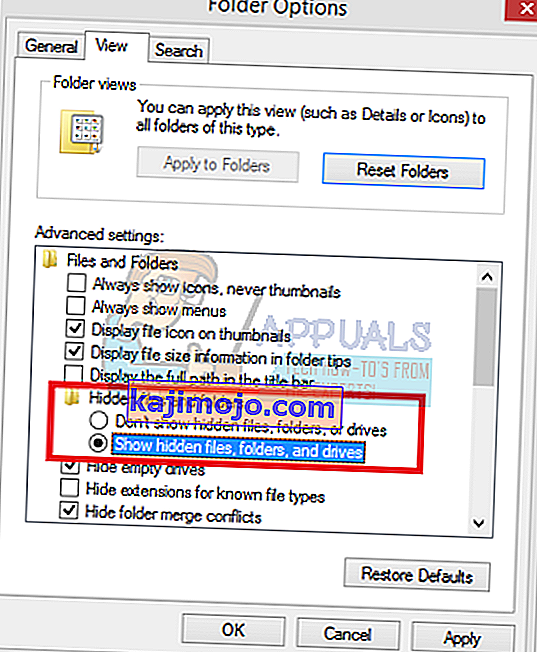
- Још једном притисните тастер ⊞ Вин + Р. Ово би требало да поп-уп покрене апликацију.
- У дијалошки оквир напишите „ Ц: \ Усерс \\ АппДата \ Лоцал \ Стеам \ хтмлцацхе ' '. Овде је корисничко име вашег Виндовс рачуна.
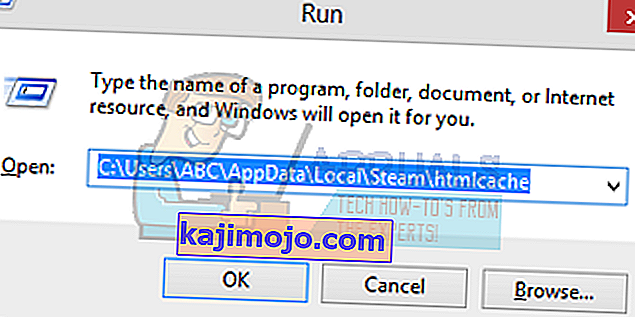
Ако не знате корисничко име за свој Виндовс налог, можете претражити локацију датотеке отварањем програма Виндовс Филе Екплорер.
Отворите свој Ц погон и потражите фасциклу под називом „ Корисници “.
Касније ћете видети прозор који се састоји од свих имена корисника који користе овај рачунар. Кликните на своје корисничко име и унапред потражите фасциклу под називом „ АппДата “. Овде ћете пронаћи фасциклу под називом „ Локално “. Пронађите у њему фасциклу која се зове „ Стеам “. Коначно, видећете фасциклу под називом „ хтмлцацхе “.
Када се нађете у фолдеру кеш меморије, изаберите све ставке и избришите их.
- Када завршите са брисањем, притисните поново тастер ⊞ Вин + Р да бисте отворили апликацију Рун.
- У дијалошки оквир упишите „ стеам: // флусхцонфиг “.
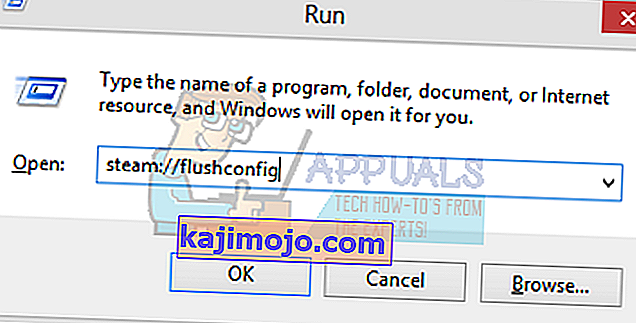
- Након што притиснете „ Ок “, појавит ће се прозор који потврђује вашу акцију. Имајте на уму да ће након брисања кеш меморије Стеам затражити да се поново пријавите користећи своје акредитиве. Ову радњу извршите само ако имате при руци корисничко име и лозинку за Стеам.
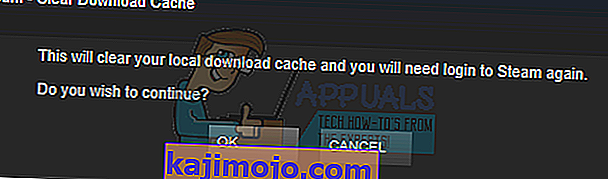
- Покрените Стеам користећи клијента и надамо се да ће прегледач и продавница у игри радити како се очекује.
Решење 2: Додавање „–но-цеф-сандбок“ у вашу пречицу за Стеам
Овај метод укључује прављење пречице у вашем Стеам директоријуму и њено преименовање. Следите доленаведене кораке и обавезно напишите тачну адресу која је наведена.
- Направите пречицу паре у директоријуму за пару.
Подразумевана локација за вашу фасциклу за пару треба да буде „ Ц: \ Програм Филес (к86) \ Стеам “.
Притисните дугме ⊞ Вин + Р. Ово би требало да поп-уп покрене апликацију.
У дијалошки оквир напишите „Ц: \ Програм Филес (к86) \ Стеам“.
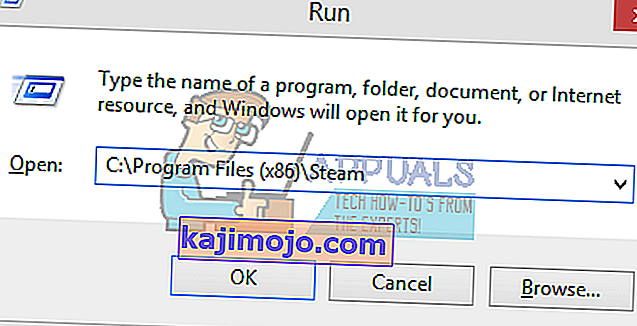
Или ако сте инсталирали Стеам у други директоријум, можете да пређете у тај директоријум и биће вам добро да кренете.

- Да бисмо осигурали да се ништа лоше не догоди са вашом подразумеваном Стеам.еке датотеком, направићемо пречицу до ваше датотеке стеам.еке и залепити је у вашу фасциклу стеам. То би требало изгледати отприлике овако:
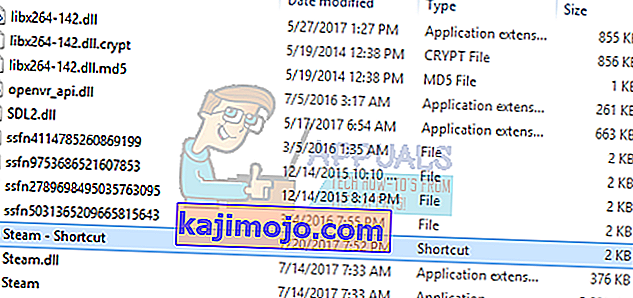
- Сада када сте поставили своју пречицу, кликните је десним тастером миша , идите на својства и видећете ово.
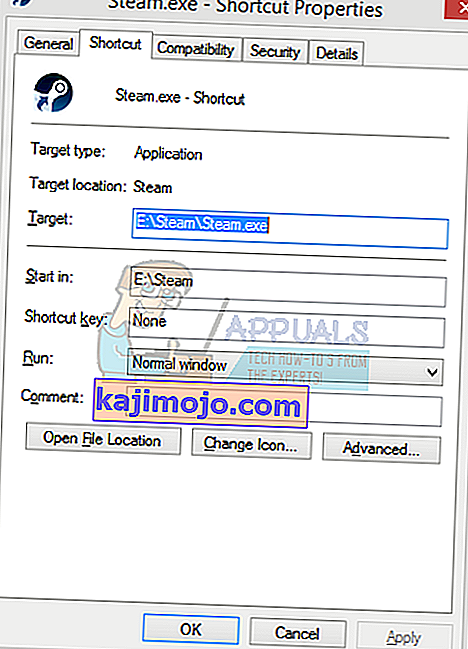
- У циљни оквир за текст додајте:
-но-цеф-песковник
До краја путање датотеке
Тако постаје:
„Ц: \ Програм Филес (к86) \ Стеам \ Стеам.еке“ -но-цеф-сандбок
Путања може бити другачија ако имате другу локацију на којој је инсталиран Стеам.
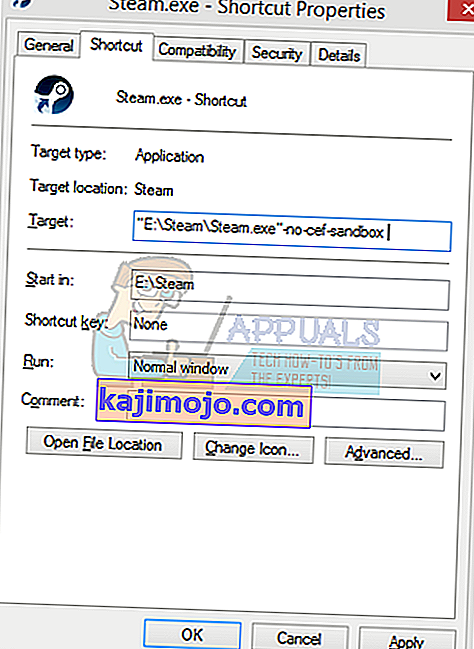
- Притисните ОК да бисте сачували својства и покренули пречицу коју сте управо креирали.
Ако сте исправно следили све кораке, сада бисте требали да имате две апликације за пару које се могу користити за приступ Стеам-у. Један од њих ће радити управо за ово, док ће оригинална датотека са паром остати непромењена.
Решење 3: Брисање кеш меморије веб прегледача Стеам
Могуће је да је кеш меморије веб претраживача оштећен. Ако је кеш веб прегледача оштећен, продавница се можда неће правилно учитати. Стога ћемо у овом кораку избрисати кеш из веб прегледача који користи стеам. За то:
- Отворите пару и кликните на картицу „ Стеам “ у горњем левом углу.
- Кликните на опцију „ Сеттингс “ са листе.
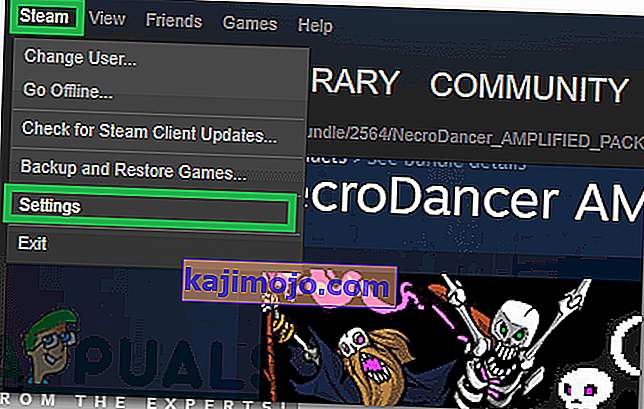
- Кликните на опцију „ Веб Бровсер “ у левом окну.
- Кликните на опције „ Избриши кеш веб прегледача “ и „ Избриши колачиће веб прегледача “.

- Поново покрените Стеам и проверите да ли је проблем и даље присутан.
Решење 3: Поновна инсталација Стеама након брисања датотека
Изађите из свих Стеам апликација пре покретања овог решења. Имајте на уму да ово неће избрисати ваше податке о игрању.
- Покрените свој Таск Манагер притиском на тастер ⊞ Вин + Р. Ово би требало да искочи Рун
У дијалошки оквир напишите „ таскмгр “. Ово би требало да отвори менаџер задатака.
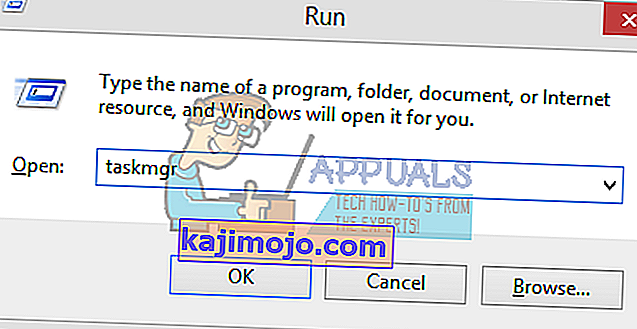
- Завршите све процесе повезане са Стеам-ом почевши од процеса ' Стеам Цлиент Боотстраппер '.
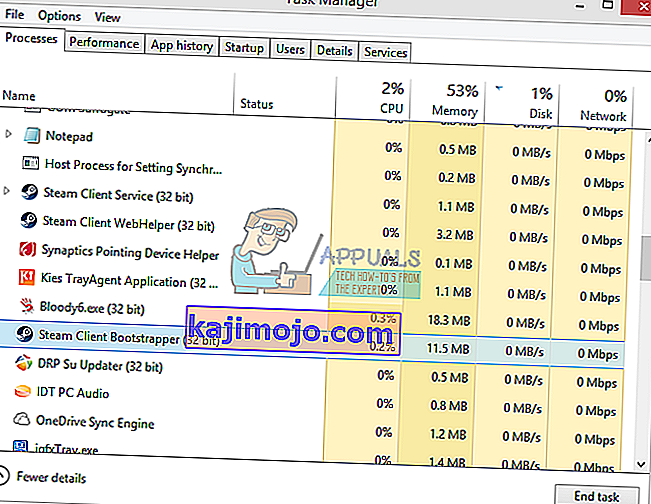
- Притисните дугме ⊞ Вин + Р.
У дијалошки оквир напишите „ Ц: \ Програм Филес (к86) \ Стеам “.
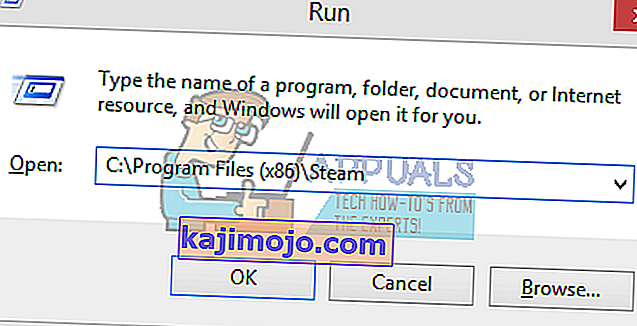
Или ако сте инсталирали Стеам у други директоријум, можете да пређете у тај директоријум и биће вам добро да кренете.

- Пронађите следеће датотеке и фасцикле:
- Фолдер Стеамаппс (Овде се налазе све ваше игре)
- Мапа корисничких података (Овде се чува напредак ваших игара)
- Мапа Скинова (Овде се налазе ваше парне коже)
- Апликација Стеам.еке (Ово је покретач за Стеам)
- Ссфн датотеке Могу бити више од једног, а сваки може имати број испред себе (задржите га тако да не морате чекати 7 дана на цоолдовн трговине).
- Избришите све остале датотеке осим горе поменутих и покрените пару из покретача. Стеам ће преузети неке датотеке и ажурирати се. По завршетку инсталације затражиће од вас да унесете своје акредитиве. Након што се успешно пријавите, прегледач у игри ће радити како се очекивало.